.Single.Post-Author, autore : konstantinos tsoukalas, ultimo aggiornamento : 24 settembre 2025
In questa guida, ti accompagneremo attraverso i passaggi esatti per l’installazione di Microsoft grafico di grafico Strong Moduli che consente di interagire con Microsoft 365 Services (come Microsoft Enter ID (Azure AD), Exchange, Teams, SharePoint e altro) utilizzando l’API di Microsoft Graph, ma con la semplicità dei comandi PowerShell.
Come installare Microsoft Grafico Powerhell Module (S).
1. Open PowerShell come amministratore.
2. Give the following command to install Microsoft Graph modules for the current logged in user.*
Install-Module Microsoft.Graph-Scope CurrentUser
* Note:
1. Se richiesto di fidarsi del modulo del repository”Psgallery’Press” y “o” a “.
2. Il comando sopra installerà tutti i moduli di comando grafico Microsoft sotto il profilo utente. >; src=”https://www.wintips.org/wp-content/uploads/2025/04/image_thumb-102.png”larghe Microsoft.Graph 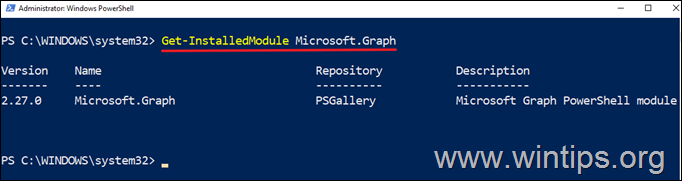
Come connettersi al grafico Microft. Moduli, sei pronto per connetterti al tuo inquilino O365 usando Microsoft Graph, dando il seguente comando in PowerShell (admin):
Connect-Mggraph-Scopes”User.read.all”,”Group.readwrite.all” 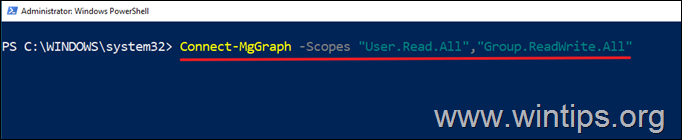
2. sulla finestra pop-up che appare tipo il tuo ufficio 365 Credentials e fai clic su Nota: questo cmdlet funziona per gli account con o senza autenticazione multi-factor (MFA) abilitata. src=”https://www.wintips.org/wp-content/uploads/2025/04/image_thumb-108.png”width=”682″altezza=”240″>
4. Dopo aver completato il lavoro, puoi disconnettersi da Microsoft, usando questo comando:
Disconnect-Mggraph
Suggerimento: Usa sempre l’ultima versione di Microsoft Graph. Si prega di supportarci facendo una donazione. src=”https://www.paypal.com/en_us/i/btn/btn_donate_lg.gif”> Konstanos è il fondatore e Wintips.org.

